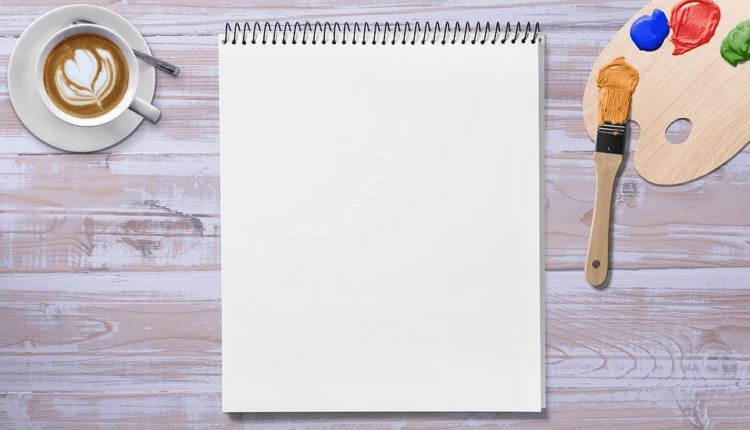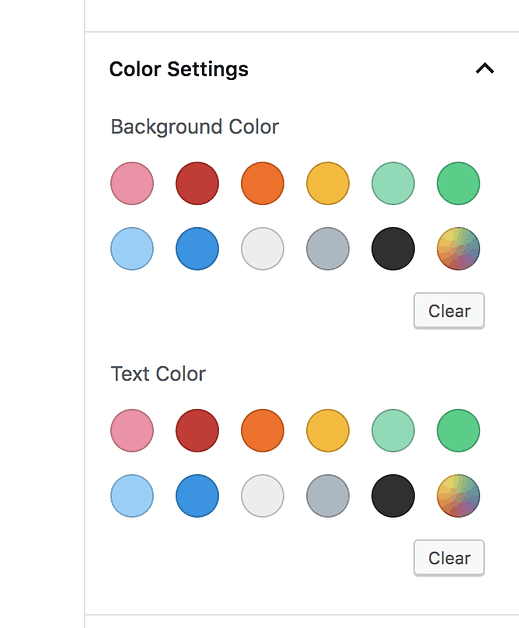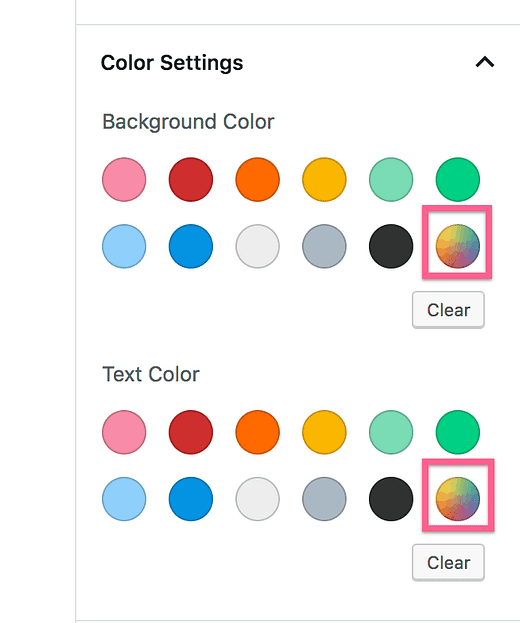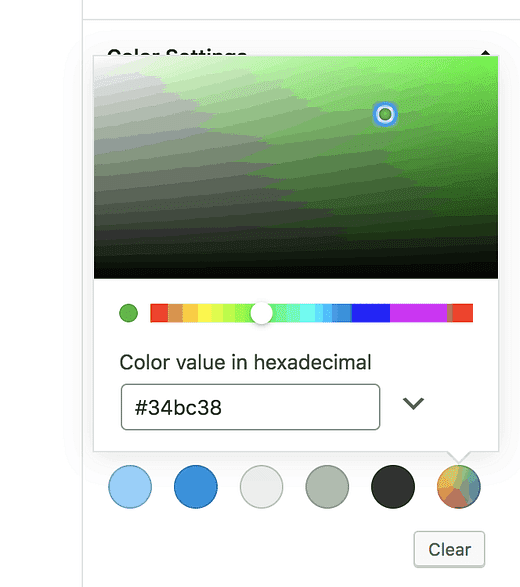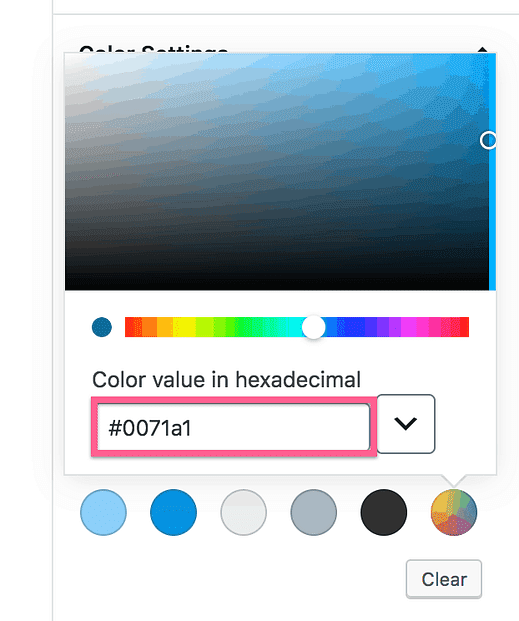Jak zmienić kolor tekstu w WordPressie
Jeśli nie, ten post może być powodem uaktualnienia do WordPress 5.0.
Zmiana koloru tekstu w Twoich postach była kiedyś ogromnym problemem, ale z edytorem Gutenberg to proste!
W tym poście znajdziesz prostą metodę, której możesz użyć do zmiany zarówno tekstu, jak i koloru tła tekstu w dowolnym akapicie.
Zacznijmy!
Zmień kolor tekstu
AKTUALIZACJA: Możesz obejrzeć mój nowy samouczek wideo, aby dowiedzieć się, jak zmienić kolor akapitów, nagłówków i poszczególnych słów:
[źródło iframe=//www.youtube.com/embed/Khde5QB_GRI]
Subskrybuj motywy konkursowe na Youtube
Zacznij od odwiedzenia edytora postów i kliknij akapit, który chcesz zmodyfikować.
Na prawym pasku bocznym znajdziesz kilka opcji, w tym całą sekcję o nazwie Ustawienia kolorów.
Wewnątrz znajdziesz dostępne ustawienia do zmiany kolorów tekstu i tła.
Wybranie dowolnego koloru natychmiast aktualizuje kolor tekstu w edytowanym bloku akapitu. Dzięki temu bardzo szybko można wyświetlić podgląd kilku kolorów bez konieczności zapisywania lub aktualizowania posta za każdym razem.
Chociaż domyślne kolory są dość zróżnicowane, możesz również ustawić niestandardowe kolory.
Jak ustawić niestandardowy kolor?
Po otwarciu panelu kolorów kliknij koło gradientu, aby wyświetlić niestandardowy selektor kolorów.
W próbniku kolorów możesz użyć suwaka, aby zmienić odcień, a następnie kliknąć i przeciągnąć w polu próbnika kolorów, aby ustawić jasność i nasycenie.
Selektor kolorów jest świetny do znalezienia nowego koloru, ale istnieje duża szansa, że masz już wybrany kolor pasujący do Twojej marki. Jeśli tak, dostępna jest prosta opcja.
Zamiast używać selektora kolorów, wpisz lub wklej kod szesnastkowy tutaj:
Szesnastkowe kody kolorów są idealne do precyzyjnego ustawiania kolorów. Możesz użyć tej techniki, aby ustawić niestandardowy kolor zarówno dla tekstu, jak i tła dowolnego bloku akapitu.
Jeśli potrzebujesz pomocy w wyborze kolorów, zapoznaj się z tą kolekcją samouczków dotyczących kolorów.
Kontynuuj dostosowywanie
Opcje kolorów są obecnie dostępne tylko dla bloków akapitów, ale widzimy tę zmianę w przyszłości, gdy Gutenberg stanie się bardziej zaawansowany.
Niezależnie od tego, istniejące ustawienia kolorów są znacznie lepsze od tych dostępnych w starym edytorze TinyMCE WordPress używanym od tak dawna.
Jeśli chcesz nadal dostosowywać swoją witrynę WordPress, sprawdź tę ogromną listę dostosowań:
31 łatwych sposobów na dostosowanie witryny WordPress
Przed wyjazdem udostępnij ten post komuś innemu!